Você já quis ler seu Hotmail de dentro de sua conta do Gmail? Hoje mostraremos como enviar e receber usando seus endereços de e-mail @ hotmail.com, @ msn.com ou @ live.com ... mas de dentro do Gmail.
Se você preferir acessar seu Hotmail de dentro de um cliente desktop, você pode configurar Hotmail no Thunderbird .
Ativando o Hotmail do Gmail
Primeiro vá em sua conta do Gmail e selecione Configurações, em seguida, clique na guia Contas, agora clique em “Adicionar uma conta de e-mail que você possui”.

Na próxima tela, digite o endereço do Hotmail ou Live no campo Endereço e clique em Próxima etapa.
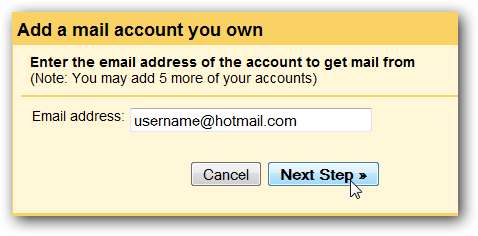
Na próxima seção, precisamos inserir as configurações adequadas para que as conexões funcionem. Digite seu nome de usuário e senha para sua conta do Windows Live. Certifique-se de que as configurações a seguir estejam corretas.
Servidor POP: pop3.live.com
Porta: 995
Marque Sempre usar uma conexão segura (SSL) ao recuperar e-mails
Você também pode selecionar deixar uma cópia no servidor e arquivar as mensagens recebidas. Essas configurações são de acordo com sua preferência e não afetarão a conexão. Quando tudo parecer correto, clique em Adicionar conta.
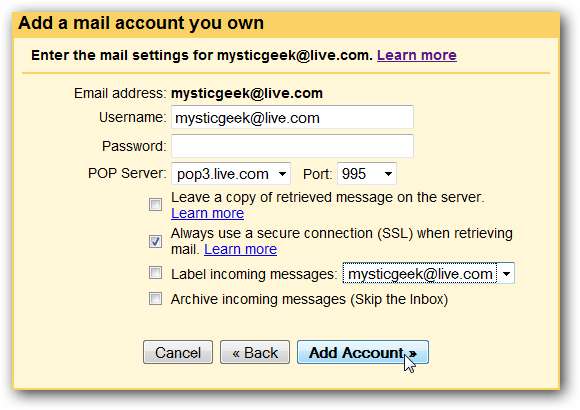
Nota: Se você quiser deixar suas mensagens em sua conta do Hotmail, certifique-se de selecionar a opção “Deixar uma cópia das mensagens recuperadas no servidor”.
Em seguida, marque “Sim, quero poder enviar e-mail como ...” Isso permitirá que você envie e-mail como sua conta do Hotmail ou Live e clique em Próxima etapa.
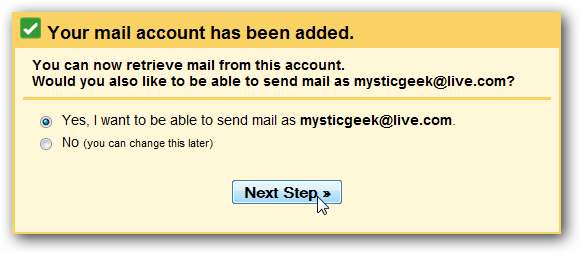
Agora você pode verificar ou editar o nome no e-mail ou, se desejar que as respostas sejam enviadas para outra conta, digite um endereço para resposta diferente.
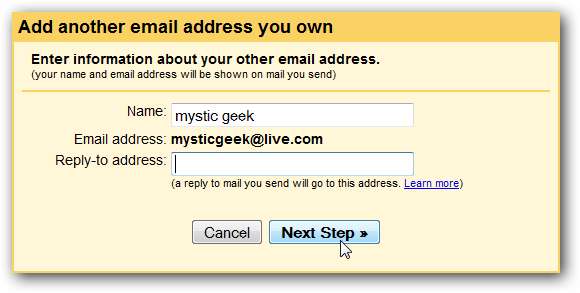
Por fim, o Gmail enviará uma verificação para sua conta do Hotmail ou Live.
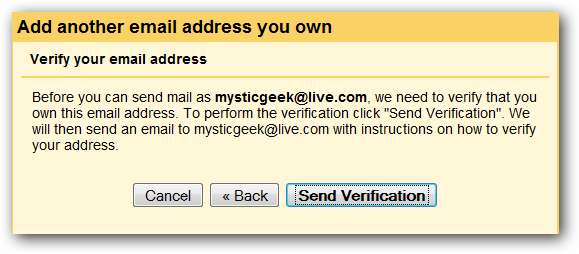
Depois de obter o código de verificação, insira-o e clique no botão Verificar e pronto!
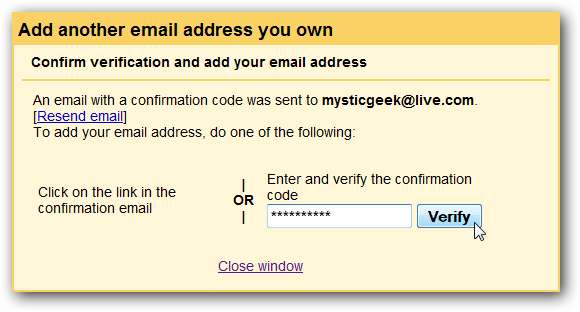
Para enviar um e-mail usando sua conta do Hotmail, basta usar o menu suspenso “De” ao redigir uma nova mensagem.
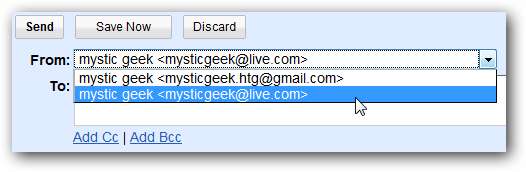
Agora você pode enviar e receber seu Hotmail em sua conta do Gmail!







